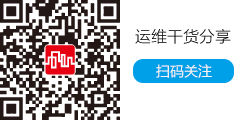創(chuàng)建虛擬機
進入Hyper-V管理控制臺后,使用過Virtual Server和Virtual PC的用戶對這個界面會感到很熟悉,確實,界面風(fēng)格和操作選項上和微軟上代的虛擬化軟件很相似,界面友好,很容易上手。

Hyper-V管理界面
上圖是首次登錄Hyper-V管理控制臺后的主界面,最右邊羅列了一些常見任務(wù)和Hyper-V的全局設(shè)置“Hyper-V Setting”。

Hyper-V Setting
在Hyper-V Setting中我們可以設(shè)置虛擬硬盤存儲的位置、虛擬機存儲的位置、鍵盤設(shè)置、鼠標設(shè)置等。在鍵盤設(shè)置中我們可以設(shè)置將鍵盤應(yīng)用于虛擬機還是本機,或者選擇在虛擬機全屏?xí)r應(yīng)用于虛擬機。在鼠標設(shè)置中我們可以設(shè)置將鼠標從虛擬機窗口中移出的快捷鍵,默認是“Ctrl+Alt+左箭頭”。
在“Virtual Network Manager”中可以設(shè)置虛擬機的網(wǎng)絡(luò)類型,共有三種類型可以選擇。External:虛擬機可以和其他虛擬機、和本機、和網(wǎng)絡(luò)中的所有計算機進行通訊。Internal:虛擬機可以和其他虛擬機、和本機通訊,但是不能和本機以外的計算機進行通訊。Private:只有虛擬機之間可以通訊。用戶可以根據(jù)應(yīng)用的不同進行選擇。

選擇網(wǎng)絡(luò)類型
創(chuàng)建虛擬機的過程非常簡單,點擊主界面右邊任務(wù)欄上的“New”,選擇“New Virtual Machine”,打開虛擬機創(chuàng)建向?qū)А?/p>

虛擬機創(chuàng)建向?qū)?/p>
在向?qū)е羞x擇“Finish”會創(chuàng)建一個默認設(shè)置的虛擬機,選擇“Next”進入下一個設(shè)置。然后設(shè)置虛擬機名稱,如“Win2003”,選擇存儲虛擬機的位置,可以選擇默認的存儲位置或者自定義。

設(shè)置虛擬機名稱,選擇虛擬機存儲的位置
之后設(shè)置為虛擬機分配內(nèi)存的容量。Hyper-V對硬件的支持大大加強,單個虛擬機最高可以分配64GB內(nèi)存,這樣的容量對目前的大部分應(yīng)用都可以滿足了。這里我們將建立一個Windows Server 2003的虛擬機,將虛擬機的內(nèi)存設(shè)置為2GB。

設(shè)置虛擬機內(nèi)存

配置虛擬機應(yīng)用的網(wǎng)絡(luò)適配器,選擇Not Connected表示不將虛擬機連接到網(wǎng)絡(luò)
配置好虛擬機的網(wǎng)絡(luò)適配器后需要創(chuàng)建虛擬磁盤,虛擬機、虛擬機配置信息等文件都要存放在虛擬磁盤中,是創(chuàng)建虛擬機過程中所必需的。在這里我們將虛擬磁盤命名為“Win2003.vhd”,由于在Hyper-V中虛擬磁盤是體現(xiàn)為一個*.vhd的文件,我們也要為它指定存儲路徑,然后設(shè)置虛擬磁盤的容量,在這里設(shè)置為20GB。

創(chuàng)建虛擬磁盤
點擊下一步,向?qū)占晷畔⒑笠粋€虛擬機就創(chuàng)建成功了。然后我們可以在Hyper-V管理控制臺主界面中看到新建的虛擬機。

虛擬機創(chuàng)建成功